Cum să remediați sistemul de restaurare a eșuat pentru a extrage fișierul Windows 10,11
Publicat: 2023-12-25Puteți citi acest articol pentru a afla cele mai bune modalități de rezolvare a problemei fișierului care nu a reușit să extrageți restaurarea sistemului.
Windows este un sistem de operare cu mecanisme precum Restaurarea sistemului pentru a vă ajuta dacă ceva nu merge bine. Restaurare sistem este o caracteristică Windows încorporată care vă permite să reveniți computerul la starea anterioară într-un moment anterior, astfel încât computerul să se poată recupera după defecțiuni sau alte probleme. Cu toate acestea, mulți utilizatori au raportat că Restaurarea sistemului lor nu a reușit să extragă fișierul.
Dacă și dvs. sunteți îngrijorat de aceeași problemă, acest articol este aici pentru a vă ajuta. Acest articol vă prezintă soluțiile încercate și testate la această problemă.
Cu toate acestea, înainte de a afla cum să depanați Windows 11/Windows 7/Windows 10 System Restore nu a reușit să extragă problema fișierului, permiteți-ne să înțelegem ce ar fi putut declanșa problema.
Înțelegerea cauzelor unei probleme ajută la o remediere mai bună. Prin urmare, secțiunea următoare împărtășește același lucru.
De ce Restaurarea sistemului nu a reușit să extragă fișierul
Mai jos sunt motivele din spatele erorii de eșec la extracția fișierelor Restaurare sistem.
- Restaurare sistem închis
- Coruperea discului
- Fișiere de sistem corupte
- Probleme de construire Windows
- Spațiu de depozitare insuficient
Mai sus, am enumerat toți principalii factori care ar fi putut cauza problema pe care o întâmpinați. Acum, haideți să trecem prin soluțiile de care aveți nevoie pentru a scăpa de această problemă.
Remedieri pentru restaurarea sistemului nu au putut extrage eroarea fișierului
Iată soluțiile pe care le puteți aplica pentru a rezolva problema de extracție a fișierelor Windows System Restore.
Remedierea 1: Utilizați modul sigur pentru a efectua Restaurarea sistemului
Rularea System Restore din modul sigur a rezolvat System Restore nu a reușit să extragă problema fișierului pentru mulți utilizatori. Prin urmare, puteți efectua restaurarea prin Safe Mode. Iată instrucțiunile pentru a o face.
- Pentru început, introducețiWindows Updateîn caseta de căutare prezentă în bara de activități.
- În al doilea rând, alegeți opțiuneaVerificați actualizările .
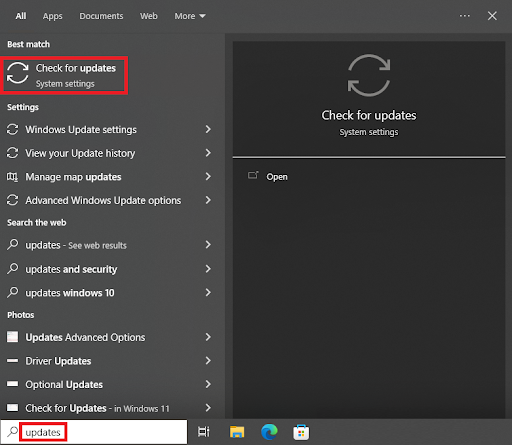
- Acum, selectațiRecuperare din meniul Actualizare și securitate.
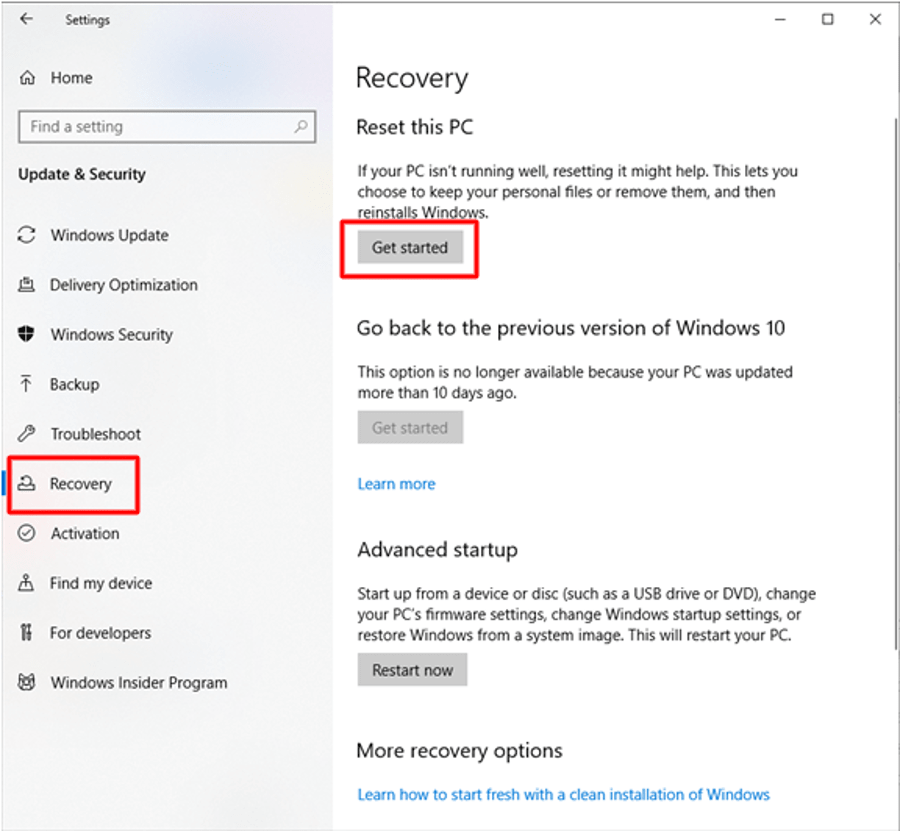
- Navigați laPornire avansată și selectați opțiunea Restart Now.
- SelectațiDepanare din opțiunile de pe ecran.
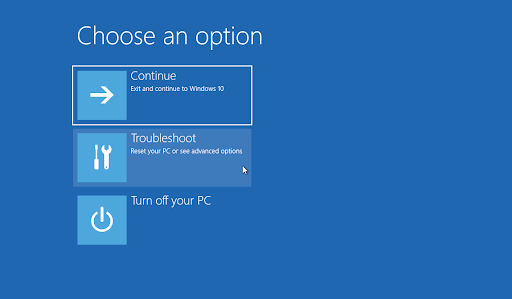
- AlegețiOpțiuni avansate din meniul Depanare
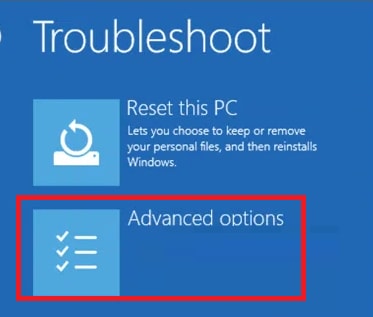
- SelectațiSetări de pornire din meniul de pe ecran.
- Acum, puteți utiliza tastele săgeți ale tastaturii pentru a selecta și a activa modul sigur.
- După activarea modului sigur, introduceți CMD în bara de căutare.
- Faceți clic dreapta pe Command Prompt și alegeți opțiunea Run as administrator.
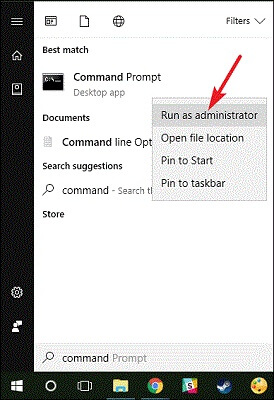
- Acum, opriți rețeaua și introduceți comandarstrui.exe în fereastra de pe ecran.
- Apăsați tasta Enter de pe tastatură și așteptați ca Restaurarea sistemului să înceapă.
- În cele din urmă, selectați punctul de restaurare dorit și verificați dacă eroarea de extragere a fișierului a dispărut. Dacă încă există, avem mai multe remedieri pe care să le încercați.
Citiți și: Cum să faceți backup și să restaurați fișierele în Windows 10

Remedierea 2: Verificați hard diskul
Un hard disk defect sau corupt este un alt motiv pentru care Restaurarea sistemului nu a reușit să extragă fișierul. Prin urmare, puteți urma pașii de mai jos pentru a verifica și a remedia erorile sistemului de fișiere sau sectoarele defecte pentru a elimina problema.
- În primul rând, căutați și deschideți Command Prompt (ca administrator).
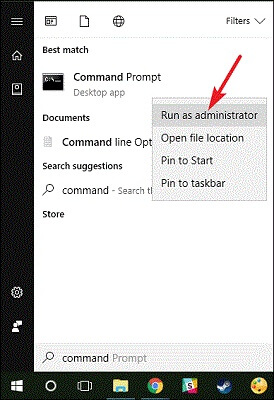
- În al doilea rând, introduceți comandachkdsk D: /f /r în linia de comandă ridicată (nu uitați să înlocuiți D: în comandă cu litera de unitate) și apăsați Enter.
- În cele din urmă, încercați să efectuați restaurarea sistemului după finalizarea scanării.
Remedierea 3: Verificați fișierele de sistem
Fișierele de sistem corupte cauzează o mulțime de probleme (inclusiv Windows 7/Windows 10/Windows 11 System Restore nu a reușit să extragă problema fișierului). Prin urmare, repararea fișierelor de sistem vă poate ajuta să remediați problema. Iată pașii pentru a o face.
- În primul rând, lansați Linia de comandă ridicată , adică Linia de comandă ca administrator.
- După deschiderea liniei de comandă, tastați comanda sfc /scannow și apăsați Enterpe tastatură.
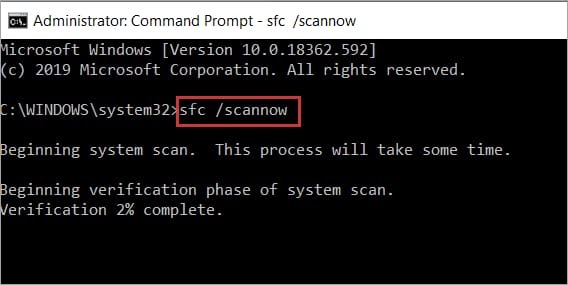
- Așteptați cu răbdare până la finalizarea scanării.
- Verificați dacă problema este rezolvată sau nu. Dacă scanarea SFC nu rezolvă problema, executați următoarele comenzi una după alta în linia de comandă ridicată.
DISM.exe /Online /Cleanup-image /Scanhealth
DISM.exe /Online /Cleanup-image /Restorehealth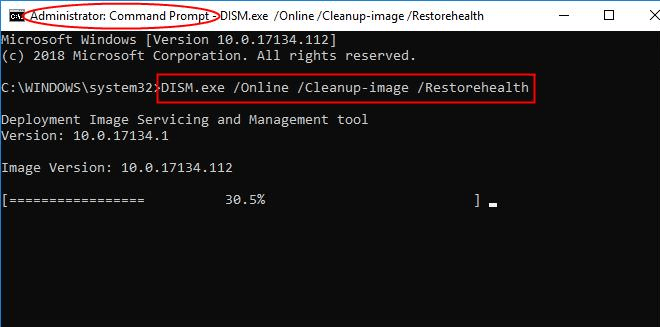
- În cele din urmă, reporniți computerul după ce executați comenzile de mai sus.
Citiți și: Cum să utilizați Restaurarea sistemului pe Windows 10
Remedierea 4: Asigurați-vă că Restaurarea sistemului este activată
Eroarea de extragere a fișierelor poate apărea dacă Restaurarea sistemului nu este activă pe computer. Prin urmare, iată cum să îl activați pentru a rezolva problema.
- Mai întâi, deschideți panoul de setări folosind comanda rapidă de la tastatură Windows+I .
- În al doilea rând, alegeți Sistem din setările disponibile.
- Alegeți Despre din panoul din stânga ferestrei de setări de sistem.
- Acum, selectați System Protection din opțiunile disponibile.
- În cele din urmă, activați setările de protecție a sistemului pentru a activa restaurarea sistemului.
Remedierea 5: Încercați să creați un nou punct de restaurare a sistemului
Crearea unui nou punct de restaurare este o altă abordare care i-a ajutat pe utilizatori să remedieze problema restabilirii sistemului, care nu a reușit să extragă problema fișierului. Prin urmare, puteți urma pașii menționați mai jos pentru a crea un punct de restaurare.
- În primul rând, introduceți Creați un punct de restaurare în căutarea Windows.
- Acum, selectați primul rezultat.
- Navigați la fila System Protection și selectați opțiunea Creare.
- În cele din urmă, introduceținumele punctului de restaurare și selectați butonul Crearepentru a crea punctul de restaurare.
Remedierea 6: Încercați să reinstalați Windows
Dacă niciuna dintre soluțiile de mai sus nu vă rezolvă problema, puteți reinstala Windows ca ultimă soluție. Deși reinstalarea Windows este un proces lung, iată cum se realizează.
- Pentru început, deschidețiSetări (puteți folosi comanda rapidă Windows+I).
- În al doilea rând, selectați setarea Actualizare și securitate .
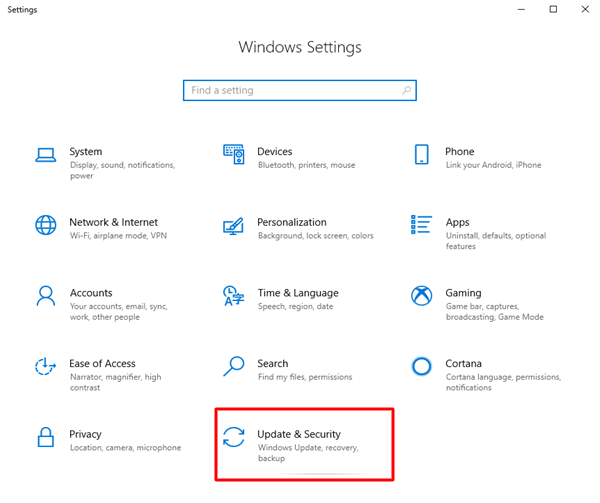
- Acum, alegeți Recuperare din panoul din stânga.
- Selectați Începeți din panoul din dreapta.
- Acum, puteți alege să eliminați totul sau să vă păstrați fișierele.
Notă: Păstrarea fișierelor salvează fișierele personale și elimină toate aplicațiile și setările.
- În cele din urmă, selectați opțiunea Resetați computerul.
Citiți și: Cum să restaurați notele șterse de pe iPhone, iPad, Mac sau PC Windows
Restaurarea sistemului nu a reușit să extragă fișierul Problema remediată
Acest articol a încercat să vă ajute să remediați eroarea de extracție a fișierelor Restaurare sistem pe Windows 11/10/7. Puteți începe depanarea problemei cu prima remediere și puteți continua să încercați toate soluțiile până când problema dispare.
Dacă aveți nevoie de mai multă asistență sau aveți sugestii cu privire la această postare, puteți comenta fără nicio ezitare. Vom fi bucuroși să vă ajutăm.
